PDF zusammenfassen
PDFs zusammenzufassen ist wichtig, um lange Dokumente in kleinen, lesbaren Text umzuwandeln. Dadurch entfällt das mühsame Lesen langer Inhalte, während gleichzeitig viel Zeit gespart und wichtige Punkte effektiv aufgenommen werden. Das Verfahren hilft Benutzern, lange Berichte, Forschungsarbeiten oder verschiedene juristische Dokumente schnell zu verstehen, ohne den gesamten Text lesen zu müssen. Dieser Artikel bietet eine Lösung für die Zusammenfassung von PDF-Dateien mit einigen großartigen Methoden.
Das Tool, das wir in diesem Artikel verwenden werden, ist UPDF AI, da es Ihnen erlaubt, PDFs direkt zusammenzufassen. Es funktioniert auf Windows, Mac, Android, iOS und Online, so dass Sie es jederzeit und überall verwenden können. Laden Sie zunächst UPDF von der unten angezeigten Schaltfläche herunter und folgen Sie den unten aufgeführten Methoden, um PDF-Dateien zusammenzufassen.
Windows • macOS • iOS • Android 100% sicher
- 1. PDFs auf Windows-/Mac-Computern zusammenfassen
- 2. PDFs auf iOS-/Android-Smartphones zusammenfassen
- 3. PDFs in Webbrowsern zusammenfassen
Teil 1. PDFs auf Windows-/Mac-Computern zusammenfassen
Wenn Sie auf der Suche nach einer Lösung sind, mit der Sie lange Dokumente effizient durchgehen können, sollten Sie UPDFs AI verwenden. Dieses Tool bietet Ihnen mehrere Modi zur Zusammenfassung von PDFs, die bei der Bearbeitung verschiedener Projekte sehr nützlich sind.
Darüber hinaus bietet der KI-Assistent von UPDF einen speziellen Zusammenfassungsmodus für Dissertationen, der Ihnen in Sekundenschnelle eine gründliche Analyse liefert. Außerdem werden alle Schlüsselwörter, eine Zusammenfassung der gesamten Arbeit, die verwendete Methodik und die Schlussfolgerung in Aufzählungszeichen angezeigt.
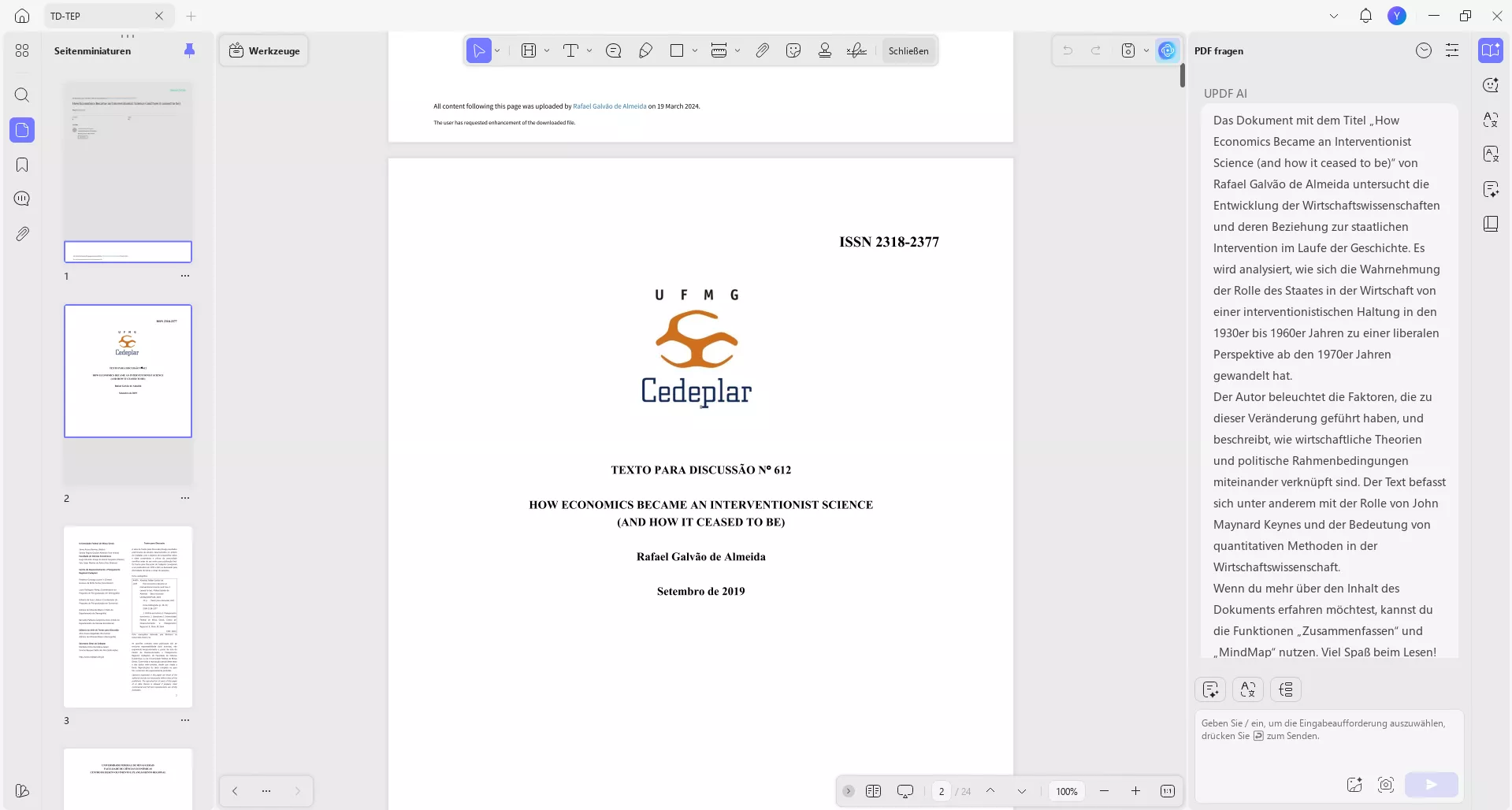
Der andere allgemeine Modus ist für Standard-PDFs gedacht, die die wichtigsten Punkte der Datei extrahieren, ohne die Lesbarkeit zu beeinträchtigen. Mit dieser komprimierten Version des Dokuments können die Benutzer es leicht durchgehen, ohne dass Details verloren gehen.
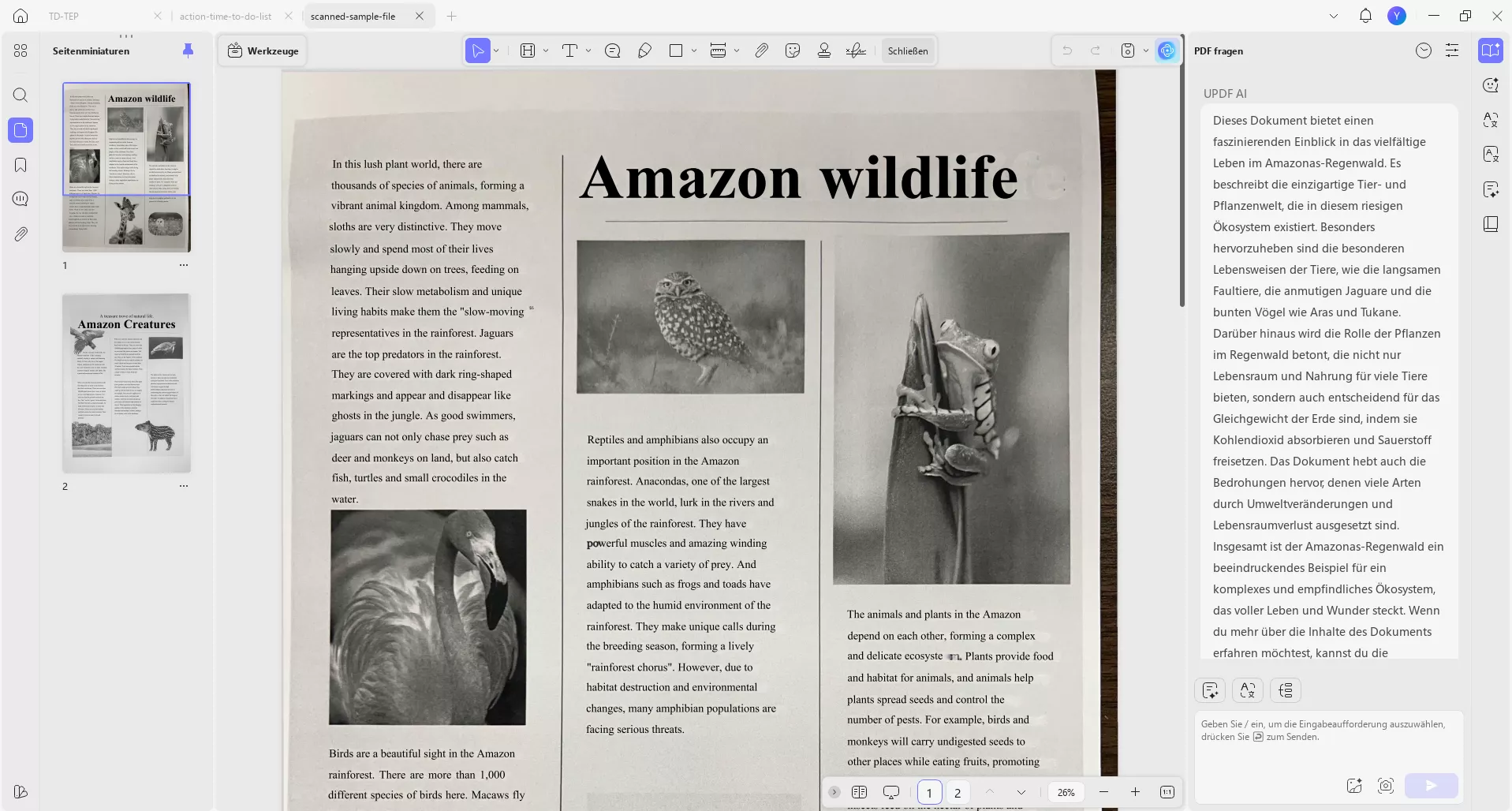
Gesamtes Dokument zusammenfassen
Um ein langes PDF-Dokument zusammenzufassen und die wichtigsten Punkte darin zu verstehen, folgen Sie dieser einfachen Schritt-für-Schritt-Anleitung:
Schritt 1: Zugriff auf das UPDF AI Tool
Öffnen Sie zunächst das Dokument in UPDF und rufen Sie das „UPDF AI“-Tool in der rechten unteren Ecke des Bildschirms auf.
Wählen Sie anschließend die Funktion „PDF fragen“ und klicken Sie auf „Mit PDF chatten“. Dadurch wird automatisch eine Zusammenfassung Ihres gesamten Dokuments erstellt.

Schritt 2: Die PDF-Datei zusammenfassen
Lesen Sie anschließend die von UPDF AI erstellte Zusammenfassung, um die wichtigsten Punkte des Dokuments zu verstehen. Anschließend können Sie UPDF AI spezielle Anweisungen geben, um das Dokument besser zu verstehen, beispielsweise:
- Extrahieren Sie die wichtigsten Argumente oder Schlussfolgerungen aus dem Dokument.
- Was ist das Gesamtziel dieses Dokuments?
- Fassen Sie die im Dokument verwendeten Methoden oder Ansätze zusammen
- Welche wichtigen Statistiken oder Zahlen werden in dem Dokument dargestellt?
- Fassen Sie alle vom Autor vorgeschlagenen Empfehlungen oder Maßnahmen zusammen.
Sie können auch die von UPDF AI generierten automatisierten Fragen verwenden, um weitere Details zu erfahren.
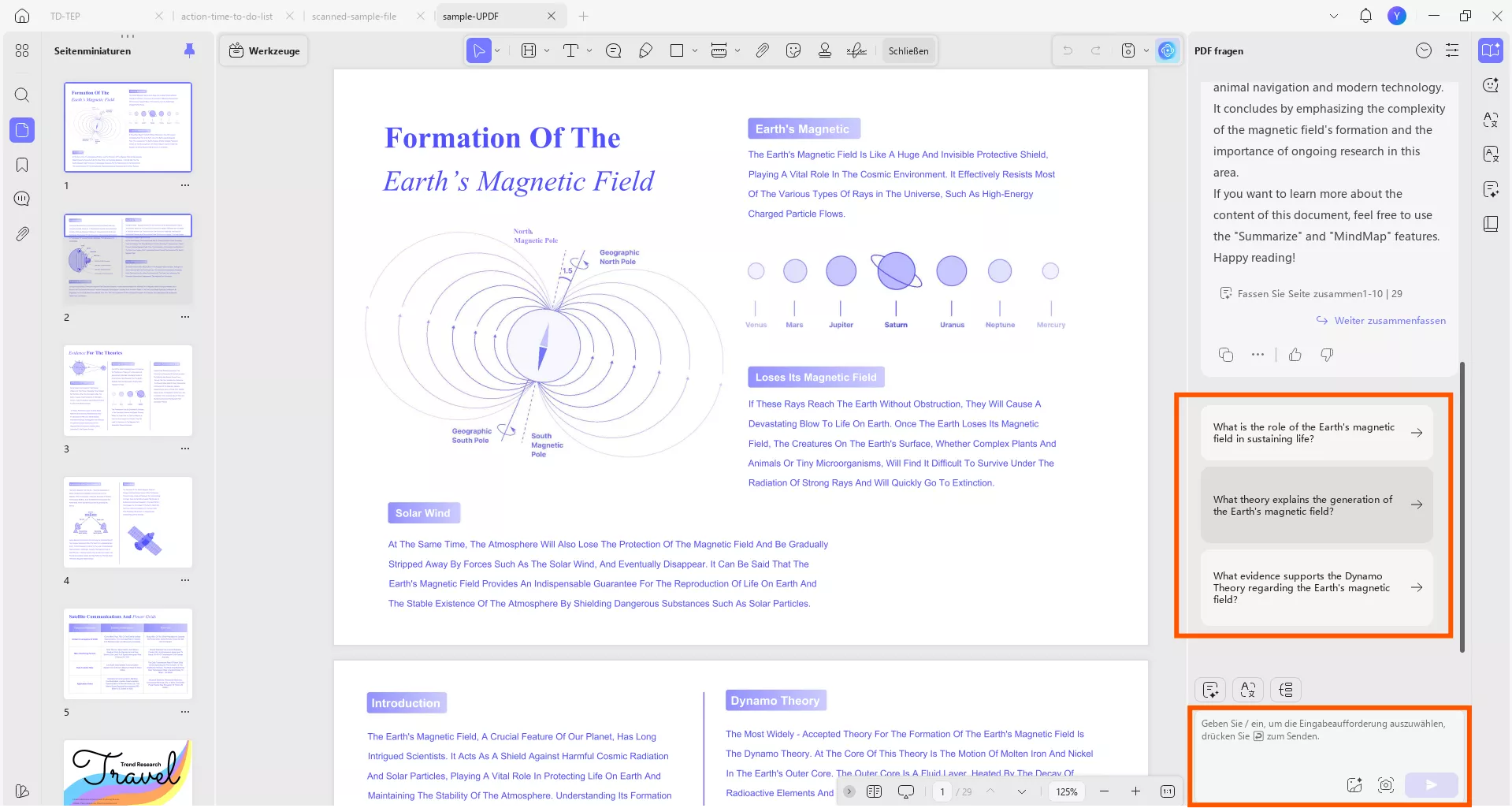
Bestimmte Seiten zusammenfassen
Möchten Sie eine bestimmte Seite aus Ihrer PDF-Datei zusammenfassen, die zu viele Informationen und Tabellen enthält? Kein Problem, denn mit UPDF AI können Sie auch bestimmte Seiten aus Ihrer Datei zusammenfassen. Die Tatsache, dass UPDF AI Dokumente auf der Grundlage des Seitenbereichs analysieren kann, macht es zum Sieger unter allen PDF AI-Tools.
Im Fragemodus können Sie , nachdem Sie auf „Mit PDF chatten“ geklickt haben, auf die Schaltfläche „Zusammenfassen“ klicken, den Seitenbereich auswählen, den Sie zusammenfassen möchten, und auf die Schaltfläche „Zusammenfassen“ klicken, um mit der seitenweisen Zusammenfassung der PDF-Datei zu beginnen.
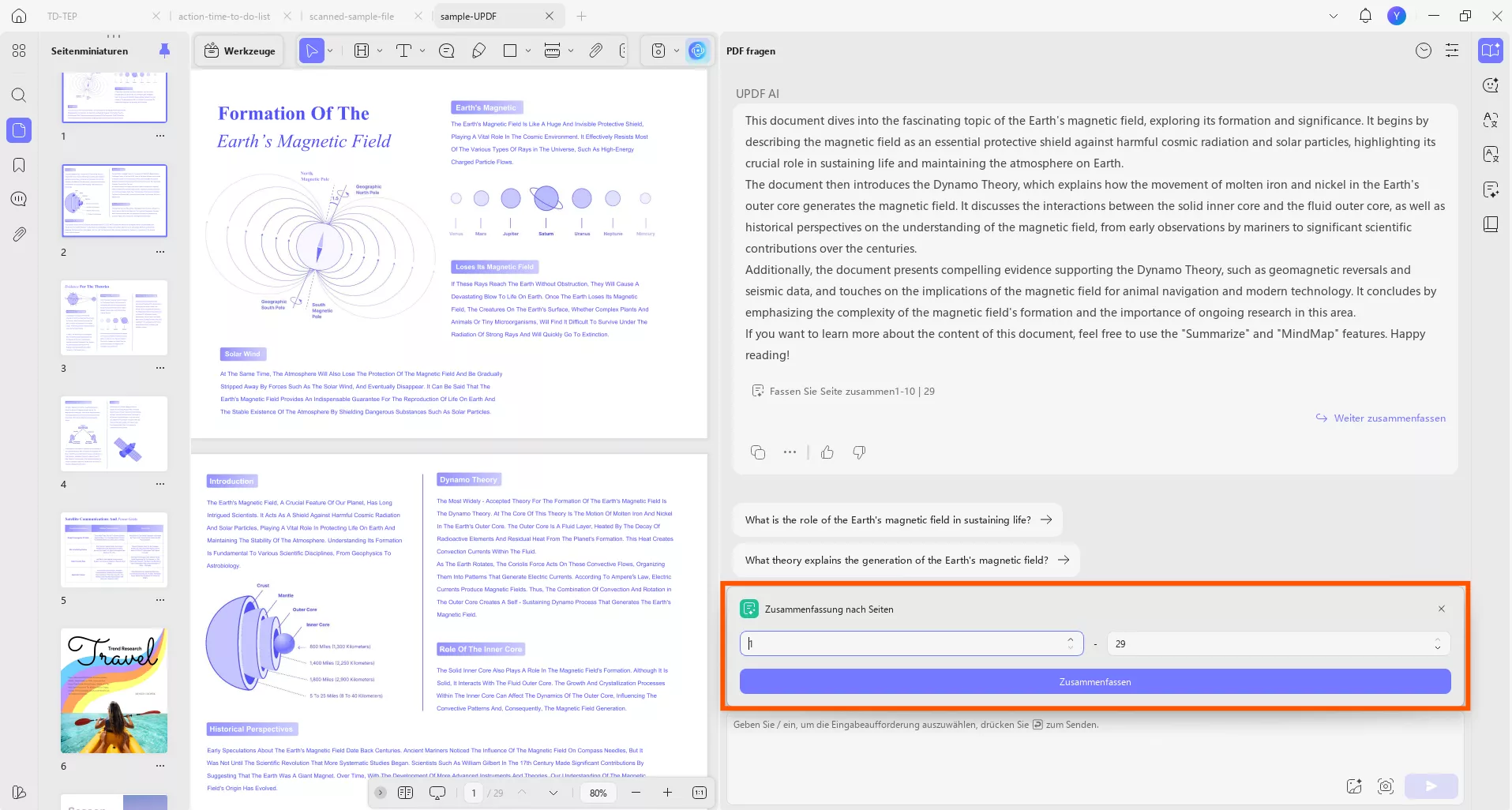
Durch Eingabe von Prompts zusammenfassen
Mit der Eingabeaufforderungsfunktion von UPDF AI können Benutzer spezifische Details hinzufügen, wie sie möchten, dass die KI den Inhalt zusammenfasst. Sie können sie sogar bitten, bestimmte Wörter und Sätze hervorzuheben und eine strukturierte, komprimierte Gliederung der PDF-Datei zu erstellen. Wir haben einen Leitfaden erstellt, der Ihnen zeigt, wie Sie die Eingabe von Zusammenfassungsaufforderungen vornehmen können:
Schritt 1. Gewünschten Text im PDF fragen-Modus kopieren und einfügen
Nachdem Sie eine PDF-Datei mit diesem Tool geöffnet haben, markieren Sie den entsprechenden Text, um auf eine Pop-up-Menüleiste zuzugreifen. Klicken Sie hier auf das Symbol „kopieren“ und fügen Sie ihn in das Feld „Etwas fragen“ ein.
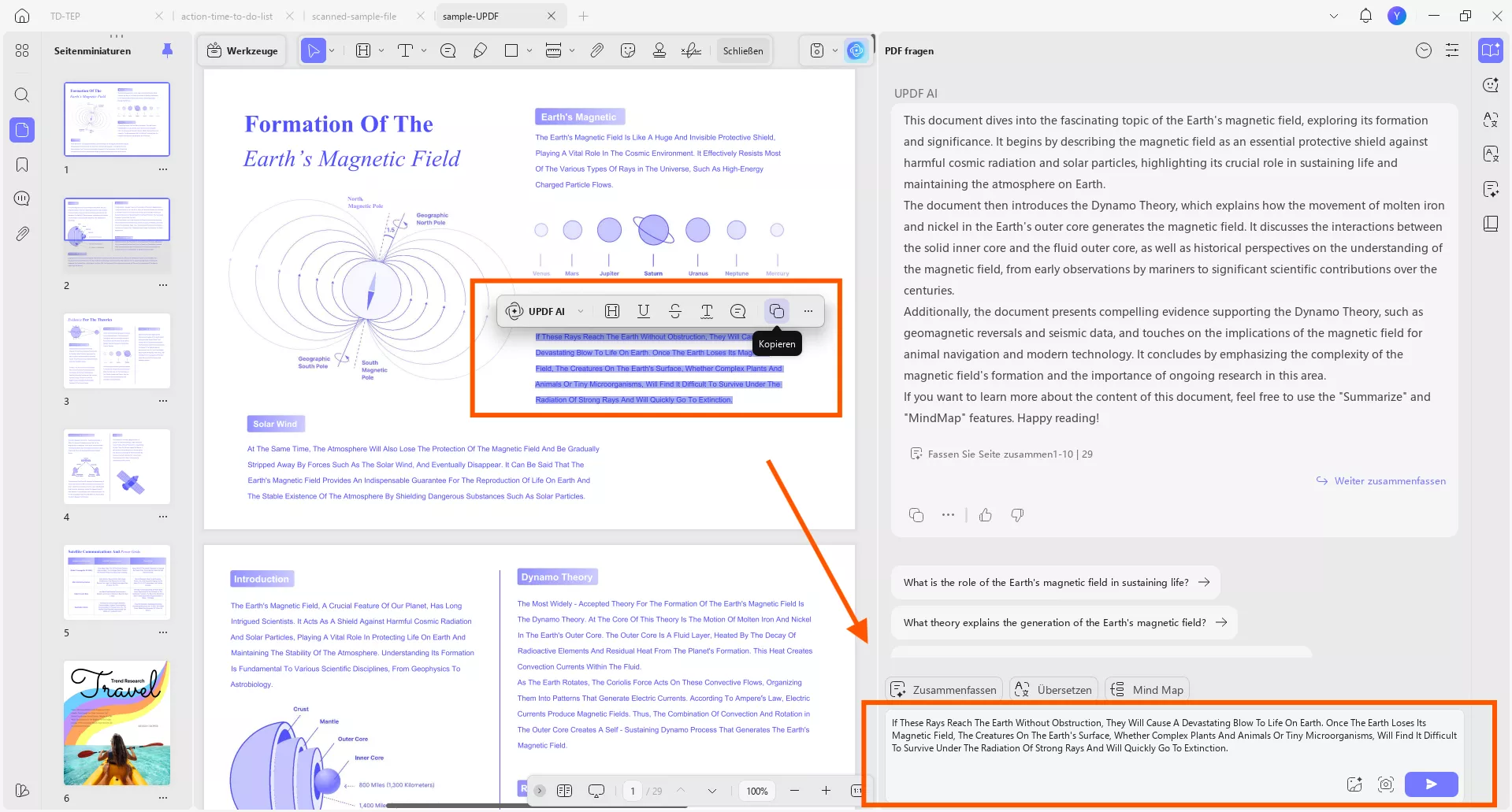
Schritt 2. Geeignete Eingabeaufforderung eingeben und zusammenfassen
Geben Sie anschließend die gewünschte Aufforderung neben dem eingefügten Text ein und klicken Sie auf die Schaltfläche „Senden“, um eine spezifische Zusammenfassung des Inhalts zu erstellen.
Schritt 3. Den Text mit der Aufforderung zum Zusammenfassen verwenden
In wenigen Sekunden liefert die KI eine zusammengefasste Version des kopierten Textes, die Sie mühelos durchgehen können.
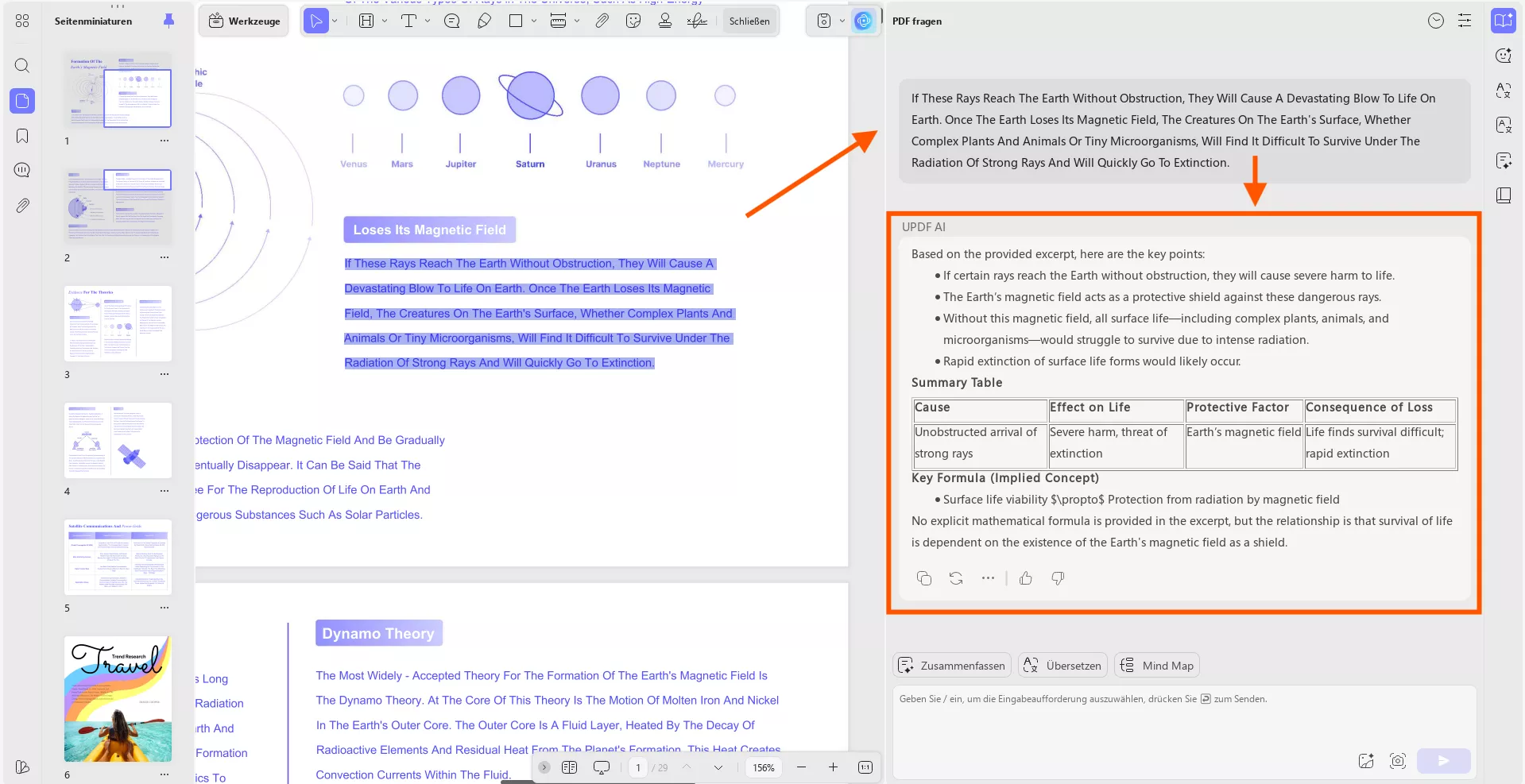
Zum Zusammenfassen auswählen
Wenn Sie eine PDF-Datei in dieses Tool importieren, können Sie bestimmte Zeilen auswählen, um den Text direkt zusammenzufassen. Lesen Sie die folgenden Schritte und erfahren Sie, wie Sie Text für die Zusammenfassung auswählen:
Schritt 1. Den Text auswählen und zusammenfassen
Wenn Sie sich im „Leser“-Modus oder im „Kommentar“-Modus befinden, markieren Sie einen beliebigen Text und es erscheint eine schwebende Symbolleiste mit UPDF AI darin. Wählen Sie nun die Option „Zusammenfassen“ und der Inhalt wird automatisch für Sie zusammengefasst.
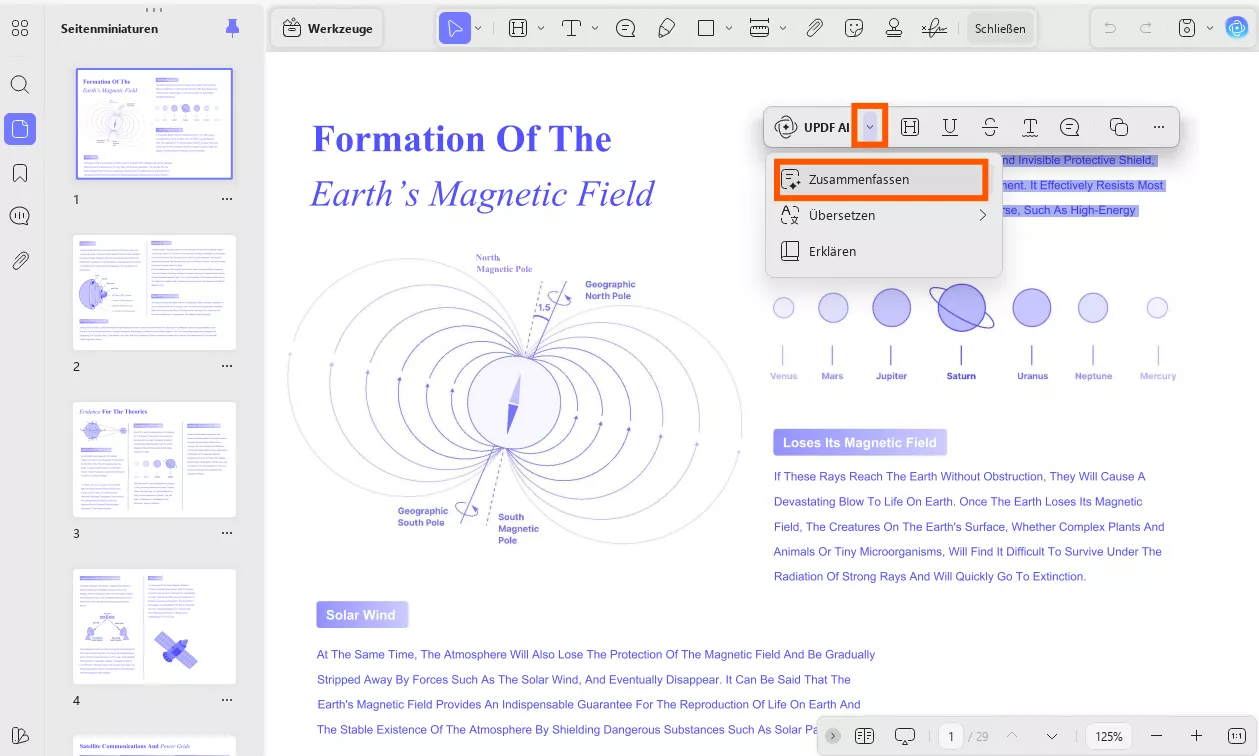
Schritt 2. Das Ergebnis kopieren oder mit einem Kommentar versehen
Nun können Sie auf die Schaltfläche Kopieren klicken, um das Ergebnis zu kopieren. Alternativ können Sie auf das Symbol „Kommentar“ oder „Hervorheben“ klicken, um das Ergebnis als Haftnotiz zu kennzeichnen.
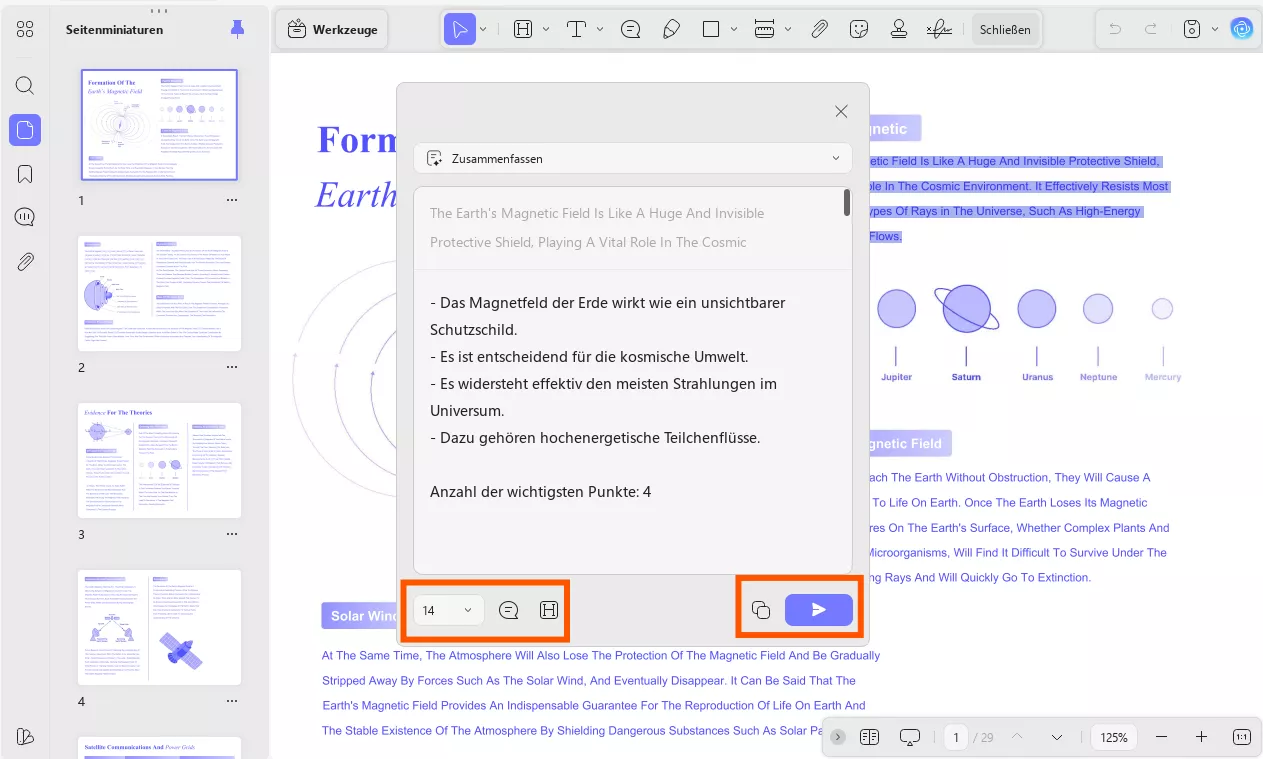
Gescannte PDFs zusammenfassen
Mit all den anderen fortschrittlichen AI-Funktionen ist UPDF auch in der Lage, gescannte PDF-Dokumente zusammenzufassen. Wir zeigen Ihnen 2 einfache Methoden, wie Sie Ihre gescannten PDFs mit UPDF AI zusammenfassen können.
1. AI OCR
UPDF AI unterstützt das Erstellen von Screenshots, das Hochladen von Bildern und das Chatten mit ihnen. Sie können also einen Screenshot der PDF-Datei, die Sie zusammenfassen möchten, hochladen und um eine klare Zusammenfassung bitten. Hier ist die Anleitung für Sie.
Schritt 1. Öffnen Sie das gescannte PDF mit UPDF, klicken Sie auf das „UPDF AI“-Symbol, wählen Sie den „Chatten“-Modus, klicken Sie auf „Zuschneiden“ und zeichnen Sie einen Screenshot des gewünschten Inhalts im gescannten PDF.
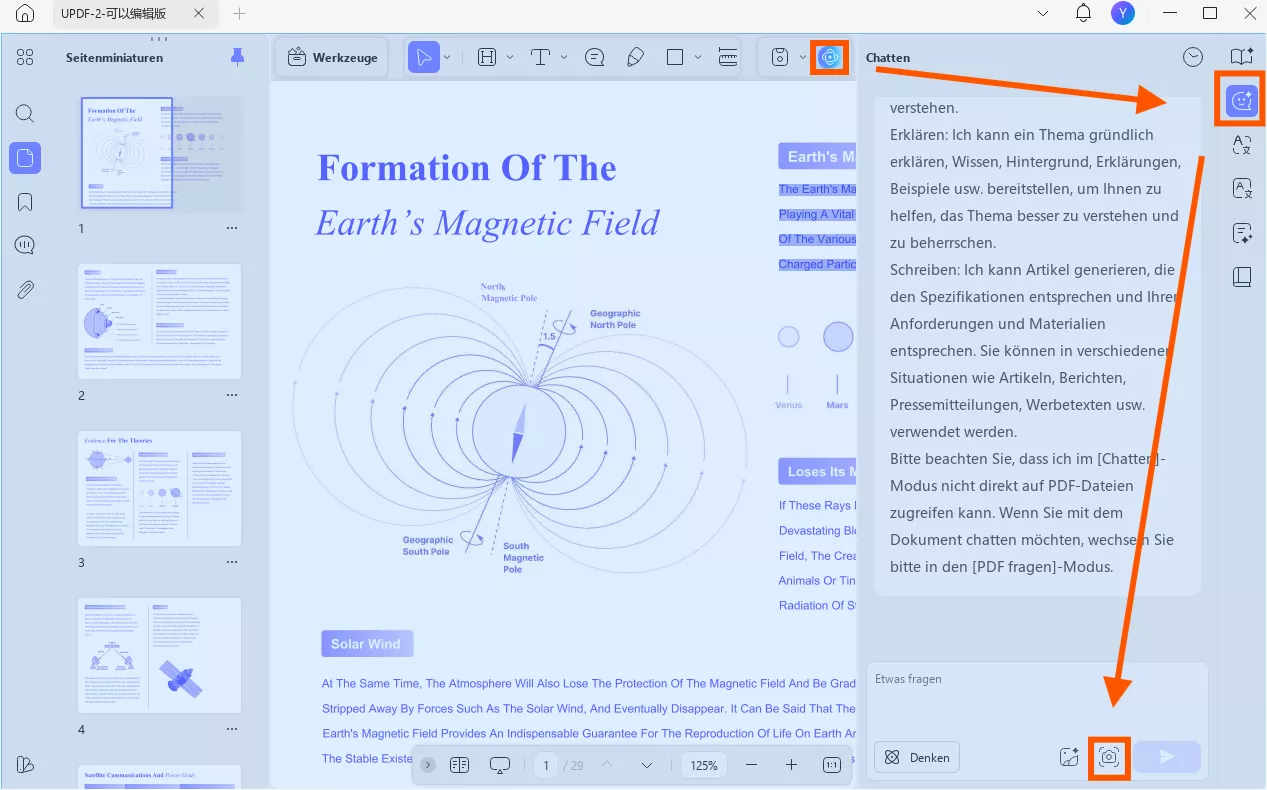
Schritt 2. Geben Sie eine Aufforderung wie „Diesen Inhalt zusammenfassen“ ein, und UPDF AI hilft Ihnen, den Screenshot zusammenzufassen.
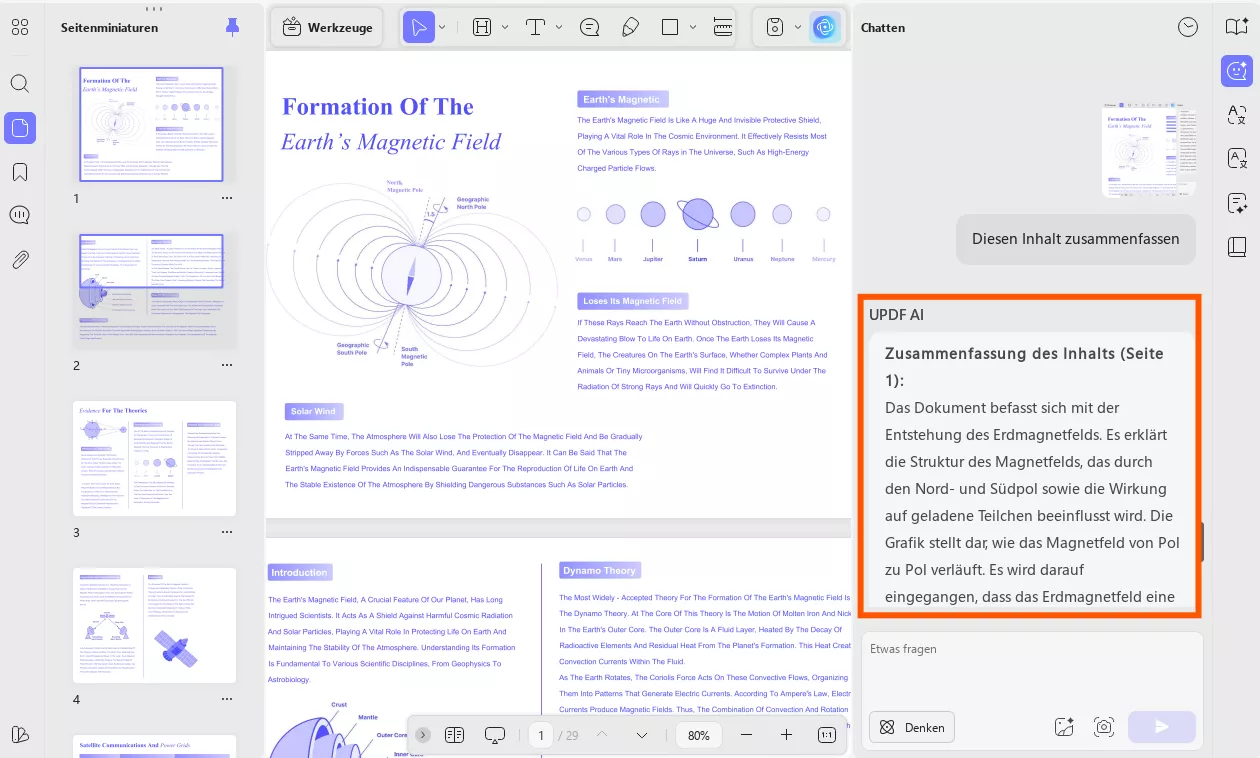
Der Screenshot kann nur einen Teil des Inhalts der gescannten PDF-Datei abbilden. Wenn Sie nach Seiten zusammenfassen möchten, können Sie gescannte PDF-Dateien mit UPDF in Bilder umwandeln, dann das Symbol „Bild hinzufügen“ in UPDF AI verwenden und die Eingabeaufforderung zum Zusammenfassen eingeben.
2. OCR der gescannten PDF-Datei und anschließendes Zusammenfassen
Gescannte PDFs sind in der Regel eine Sammlung von gescannten Papierbildern innerhalb des Dokuments. Das bedeutet, dass Benutzer diese PDF-Dokumente nicht bearbeiten oder nach Daten suchen können. Wenn Sie jedoch eine Zusammenfassung aus den in diesen Dokumenten enthaltenen Informationen erstellen möchten, wäre es besser, sie zunächst bearbeitbar und durchsuchbar zu machen. UPDF kann dies leisten. Wenn Sie UPDF noch nicht auf Ihrem Computer haben, können Sie auf die untenstehende Schaltfläche klicken, um es jetzt herunterzuladen.
UPDF OCR ist eine KI-gestützte Technologie, die Ihre gescannten PDFs, Papierdokumente und Bilder in durchsuchbare und bearbeitbare PDFs verwandelt. Das OCR-Tool ist in 38 Sprachen verfügbar, um die PDF-Zusammenfassung aus einer breiteren Perspektive zu unterstützen. Darüber hinaus können Sie auch das Ausgabelayout mit 3 Optionen anpassen. Vor allem wird die konvertierte Datei nach der OCR viel kleiner sein als die Originaldatei.
Unkomplizierte Anweisungen zur Anwendung von OCR auf gescannte PDF-Dateien
Die UPDF OCR-Technologie ist eine Revolution in der modernen Welt, die das Dokumentenmanagement von gescannten Dateien erheblich vereinfacht. Um die UPDF OCR-Technologie zu nutzen, befolgen Sie die hier beschriebenen einfachen Schritte:
Schritt 1. UPDF starten und Datei importieren
Öffnen Sie UPDF auf Ihrem Gerät und klicken Sie auf dem Startbildschirm auf die Schaltfläche „Datei öffnen“. Wählen Sie anschließend Ihr PDF-Dokument aus und klicken Sie auf „Öffnen“.
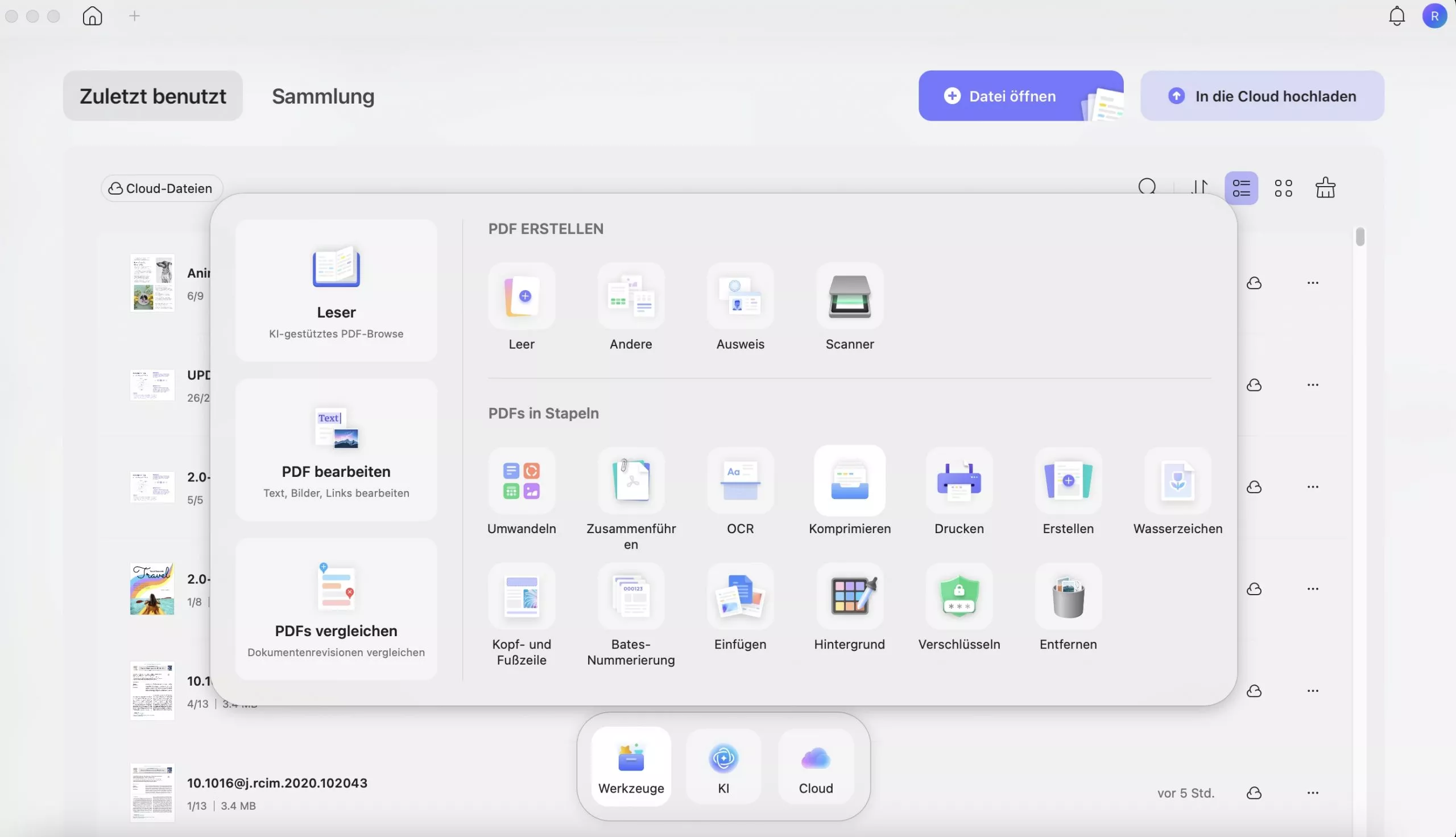
Schritt 2. OCR-Funktionalität anwenden
Nachdem die PDF-Datei geöffnet ist, klicken Sie auf „Werkzeuge“ und wählen Sie „OCR“ aus den Optionen. Wählen Sie anschließend „Dokumenttyp“, „Dokumentsprache“ und „Seitenbereich“.
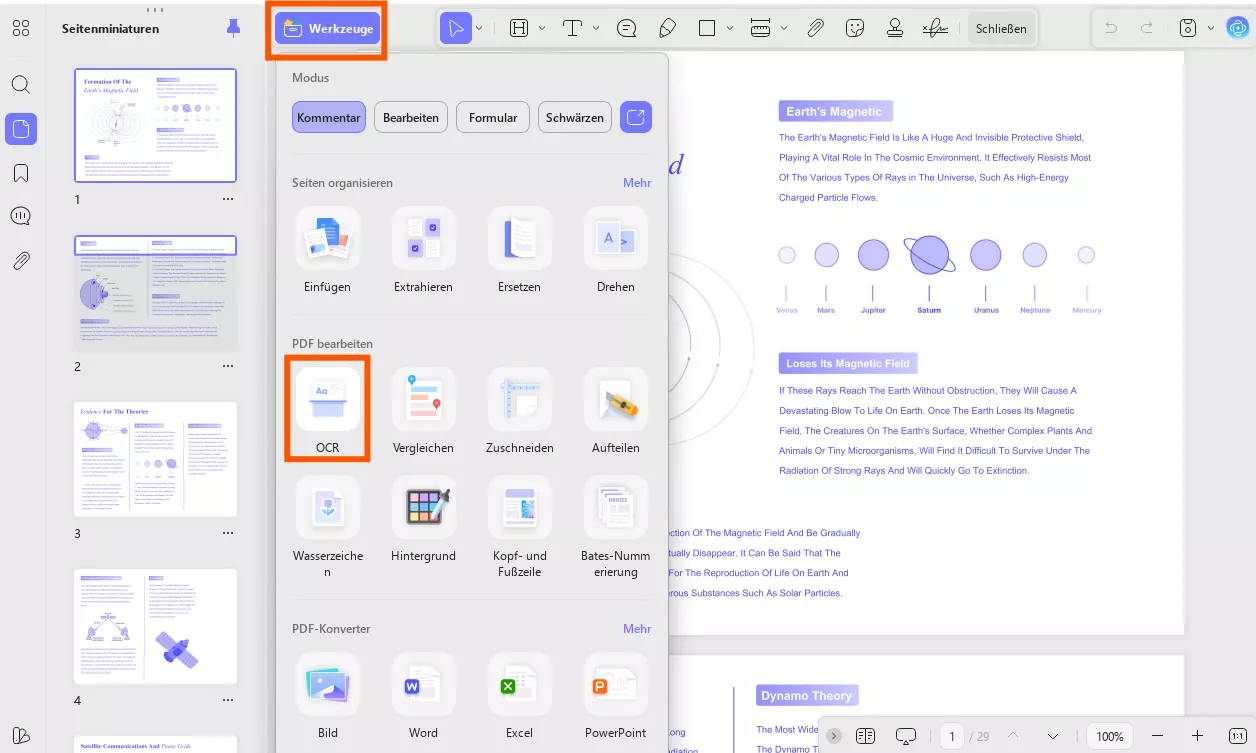
Nachdem Sie alle Einstellungen vorgenommen haben, klicken Sie auf die Schaltfläche „Umwandeln“ und wählen Sie den Speicherort für die OCR-Datei. Sobald Sie den Ordner ausgewählt haben, klicken Sie auf die Schaltfläche „Speichern“, um den Vorgang abzuschließen.
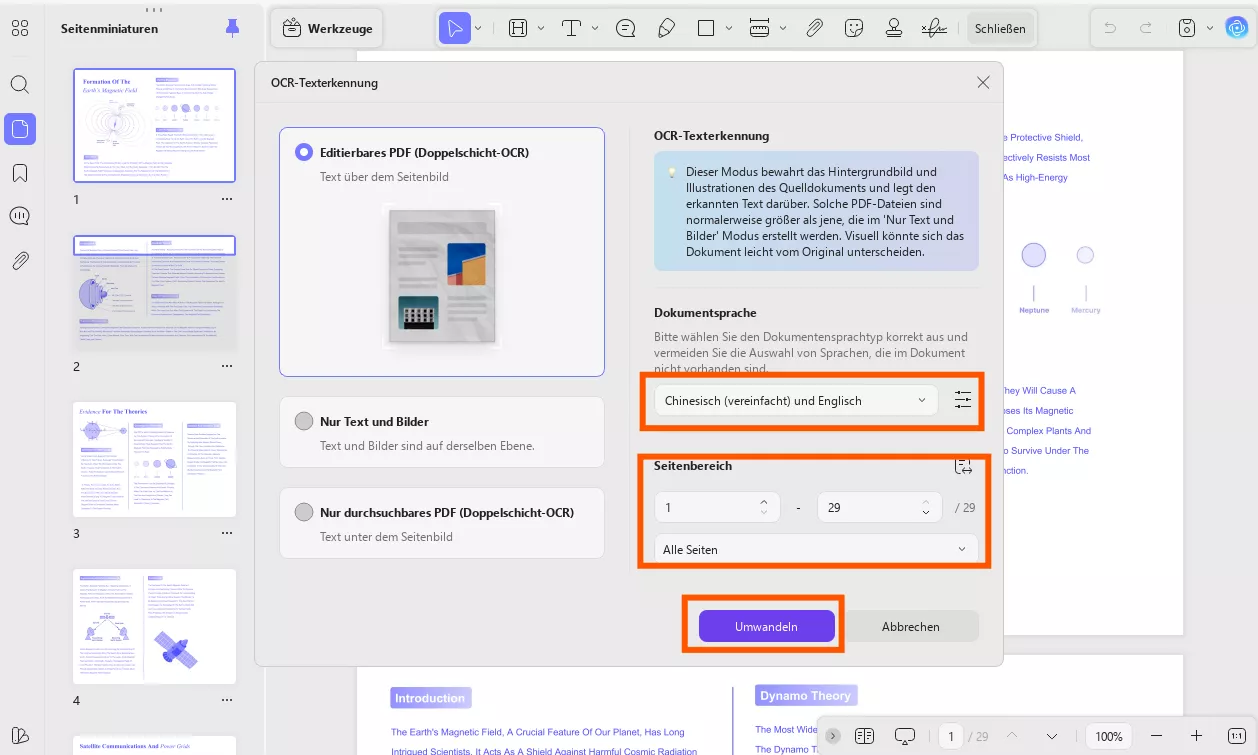
Schritt 3. UPDF AI auffordern, die PDF-Datei zusammenzufassen
Jetzt können Sie UPDF AI bitten, die bearbeitbare PDF-Datei zusammenzufassen, wie wir es oben erklärt haben. Klicken Sie auf die Schaltfläche unten, um die Software herunterzuladen und alle erstaunlichen Funktionen zu nutzen.
Zusammenfassen im Mindmap/ Gedankenkart Format
Wenn Sie das Textformat für den zusammengefassten Inhalt nicht mögen, können Sie ihn zum besseren Verständnis in eine Mind Map umwandeln. Hier ist die Anleitung für Sie.
Schritt 1. Nachdem Sie das PDF in UPDF geöffnet haben, klicken Sie auf „UPDF AI“ > „PDF fragen“ > „Mit PDF chatten“.
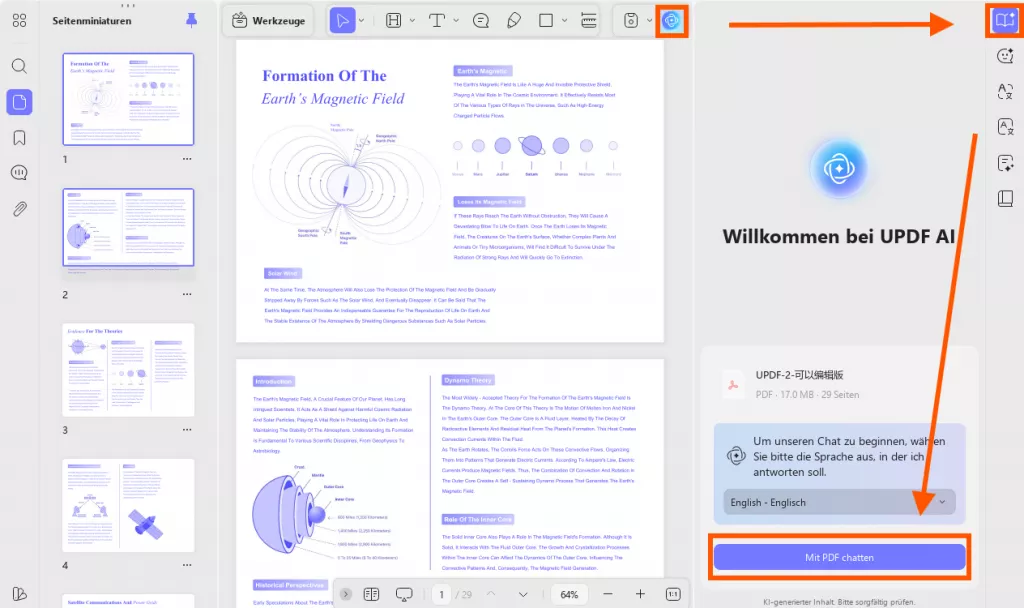
Schritt 2. Klicken Sie auf „Mindmap erstellen“. Wählen Sie den Seitenbereich für die Mindmap aus. Klicken Sie anschließend auf „Erstellen“, um zu beginnen.
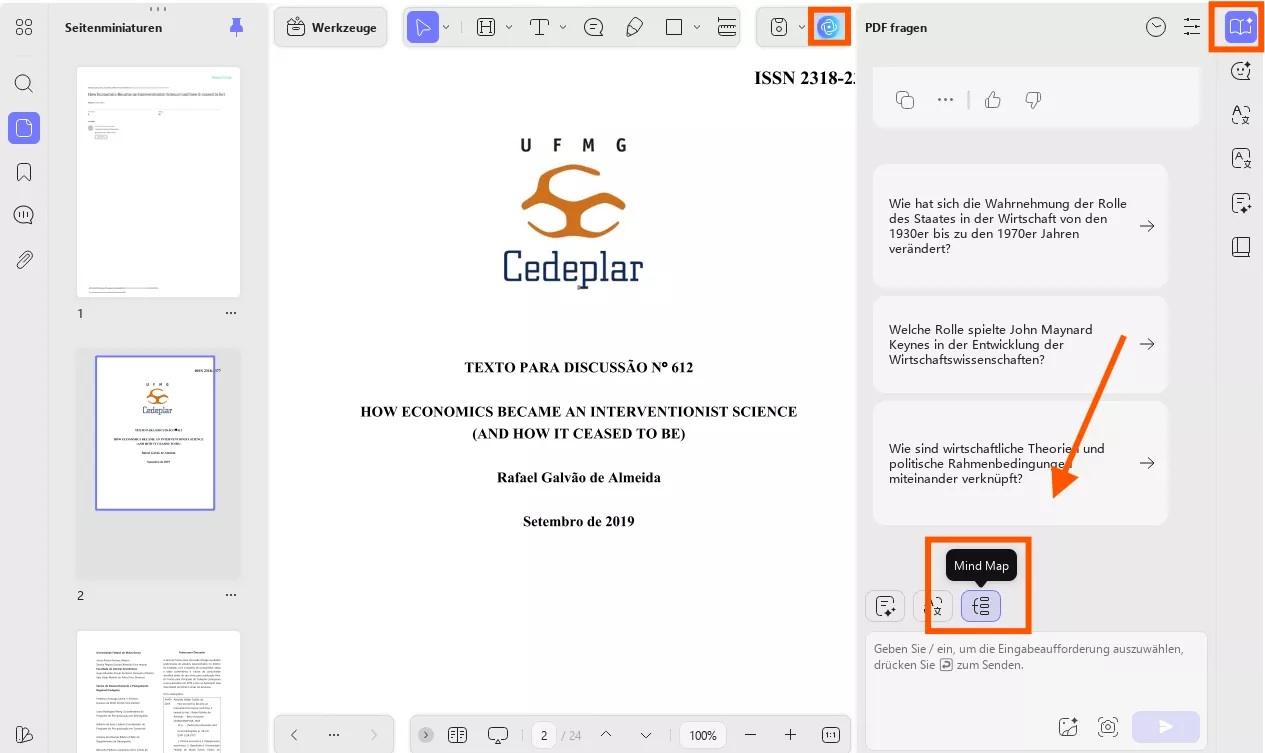
Schritt 3. UPDF AI beginnt mit der Generierung des zusammengefassten Mind Map-Inhalts für Sie. Sie können sie im Browser überprüfen, als Bild oder in anderen Formaten herunterladen, vergrößern und verkleinern, usw.
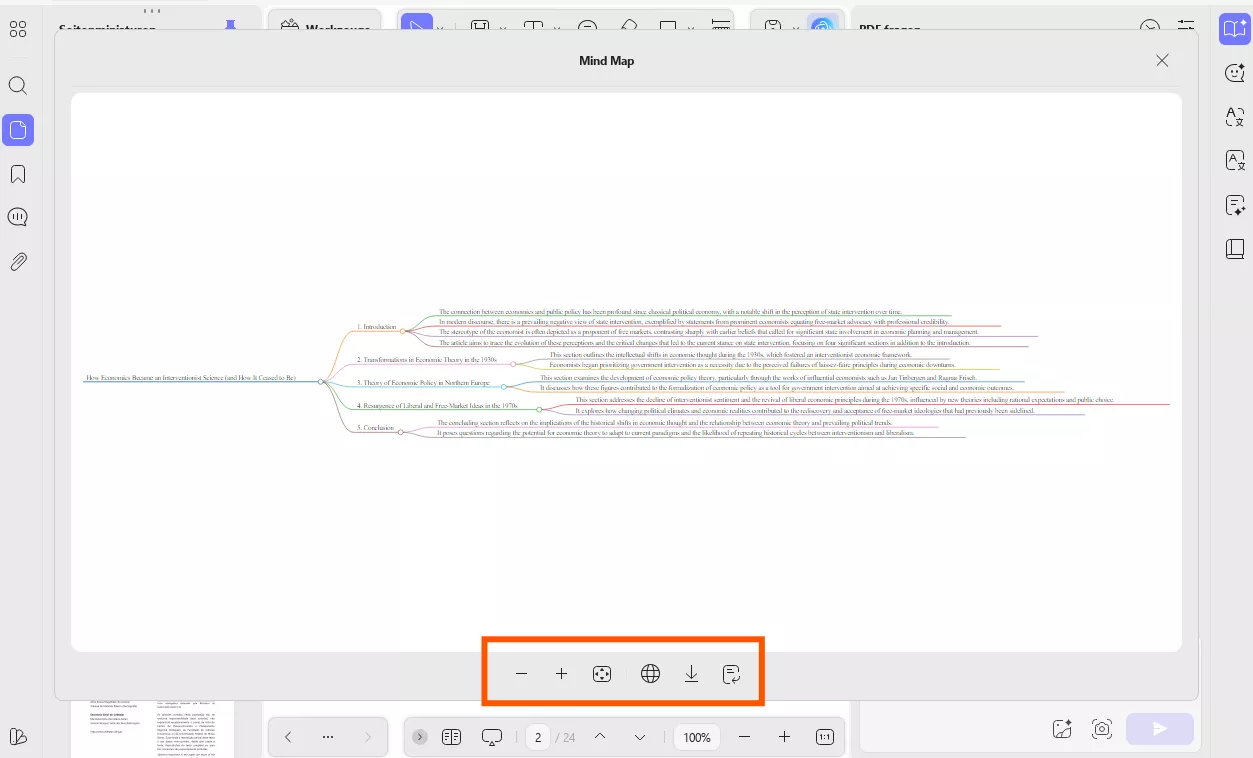
Teil 2. PDFs auf iOS/Android-Smartphones zusammenfassen
Die KI von UPDF ist nicht nur in der Lage, Ihnen komprimierte und gut lesbare Inhalte auf Windows und Mac zu liefern. Sie können die KI-Funktion auch auf Ihren Android- und iOS-Geräten nutzen, worauf wir im Folgenden eingehen werden. Beachten Sie, dass nicht alle der angegebenen Verfahren auf beiden Geräten durchgeführt werden können.
Das gesamte Dokument zusammenfassen
Es gibt verschiedene Methoden, um auf UPDF AI (Android/iOS) auf Ihren Geräten zuzugreifen, was es für die Nutzer bequem macht. Die Nutzer können entweder ihre langen PDFs komprimieren, indem sie sie in der App öffnen, oder auf die AI zugreifen, um die Datei zusammenzufassen.
Schritt 1. PDF öffnen und mit UPDF AI zusammenfassen
Installieren Sie die UPDF-App auf Ihrem Mobiltelefon und rufen Sie die Hauptmaske auf.
Windows • macOS • iOS • Android 100% sicher
Wählen Sie die gewünschte PDF-Datei aus, indem Sie auf die Schaltfläche „Zuletzt verwendet“ tippen. Drücken Sie anschließend auf das Symbol „UPDF AI“ in der oberen rechten Ecke des Bildschirms, um die zusammengefasste Version aufzurufen.

Außerdem können Sie die Funktion „UPDF AI“ direkt über die unteren Registerkarten der Hauptschnittstelle öffnen. Im neu geöffneten Bildschirm klicken Sie auf „Los geht's“ und Sie erhalten eine Zusammenfassung.
Spezifische Seiten zusammenfassen
Mit dieser nahtlosen App können Benutzer bestimmte Seiten ihres Dokuments zusammenfassen. Die fortschrittliche KI analysiert sorgfältig die Informationen auf diesen Seiten und liefert strukturierten und lesbaren Text mit den richtigen Überschriften. Lesen Sie die folgenden Anweisungen, um zu erfahren, wie Sie in UPDF AI bestimmte Seiten auswählen können.
Anleitung: Tippen Sie im geöffneten UPDF AI-Bildschirm auf das „Bulb“-Symbol. Wählen Sie hier die Option „Zusammenfassung nach Seiten“ und öffnen Sie ein kleines Dialogfeld. Wählen Sie nun den gewünschten Seitenbereich aus und klicken Sie auf die Schaltfläche „Los“, um eine zusammengefasste Version dieser spezifischen Seite(n) zu erhalten.
Zusammenfassen durch Eingabe von Prompts
Manchmal wünschen sich die Benutzer von UPDF AI mehr Klarheit und bestimmte zusammengefasste Inhalte. Für diesen Fall bietet das AI eine Prompt-Funktion, mit der Sie jede Art von Prompt eingeben können. Lesen Sie sich diese Anleitung durch und lernen Sie selbst, wie Sie Prompts eingeben können.
Anweisungen: Um einen Prompt hinzuzufügen, tippen Sie auf das Feld „Etwas fragen“ am unteren Rand und geben Sie einen passenden zusammenfassenden Prompt ein. Sobald Sie den Text geschrieben haben, klicken Sie auf die Schaltfläche „Senden“ in demselben Feld und rufen die gewünschte Zusammenfassung der eingegebenen Frage auf.
Zum Zusammenfassen auswählen
Die Auswahlfunktion ist äußerst nützlich, wenn Sie unter Zeitdruck stehen und den Inhalt schnell zusammenfassen möchten. Wählen Sie einen beliebigen Abschnitt Ihrer PDF-Datei aus, fassen Sie ihn mit Hilfe der KI in Sekundenschnelle zusammen und kopieren Sie ihn zur schnellen Überarbeitung. Im Folgenden finden Sie eine leicht verständliche Anleitung, wie Sie Text auswählen und zusammenfassen können:
Anweisungen: Öffnen Sie die PDF-Datei mit dieser App und wählen Sie den gewünschten Absatz oder die gewünschte Zeile in der Datei aus, um ein Popup-Menü aufzurufen. Drücken Sie dann die Option „UPDF AI“ aus dem Menü und wählen Sie „Zusammenfassen“ im geöffneten Untermenü. So erhalten Sie eine Zusammenfassung des ausgewählten Textes, die Sie kopieren und einfügen und schnell durchgehen können.

Teil 3. PDFs in Webbrowsern zusammenfassen
Manchmal möchten Sie statt eines Tools eine effiziente Online-KI-Zusammenfassungslösung.
UPDF AI stellt die perfekte Online-KI-Lösung auf Basis von GPT-4.1 vor, die es Benutzern ermöglicht, lange Dokumente sofort zusammenzufassen.
Einzelne PDF-Dateien seitenweise zusammenfassen
Beim ersten Hochladen Ihrer PDF-Datei in den Webbrowser generiert UPDF AI automatisch eine Dokumentzusammenfassung. Wenn Sie jedoch eine spezifische Seitenzusammenfassung benötigen, können Sie die folgenden Schritte ausführen:
Schritt 1. Greifen Sie auf Chat-PDF zu und laden Sie die PDF-Datei hoch
Starten Sie den Vorgang, indem Sie auf die Hauptschnittstelle der „PDF-Chat“-Funktion von UPDF AI zugreifen und auf die Schaltfläche „Datei hochladen“ klicken, um die PDF-Datei hinzuzufügen, die Sie zusammenfassen möchten.
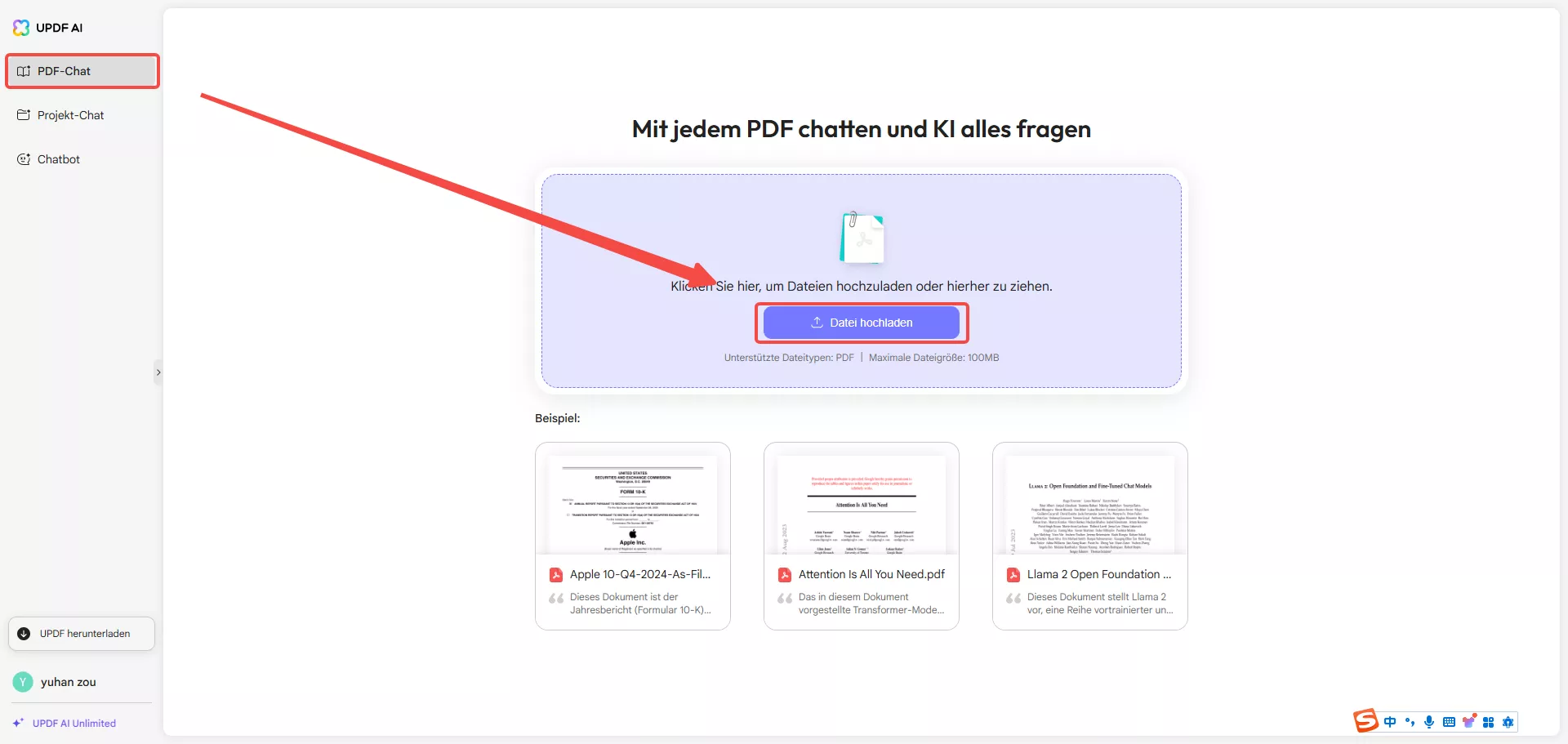
Schritt 2. Lesen Sie die automatisch generierte Zusammenfassung und klicken Sie auf „Zusammenfassen“.
Beim Hochladen des Dokuments erstellt das KI-Tool automatisch eine Zusammenfassung des gesamten Dokuments. Nach dem Lesen können Sie in den Registerkarten über dem Textfeld die Option „Zusammenfassen“ auswählen.

Schritt 3. Wählen Sie den Seitenbereich und klicken Sie auf „Zusammenfassen“.
Wenn das Dialogfeld „PDF seitenweise zusammenfassen“ angezeigt wird, wählen Sie einen Seitenbereich entsprechend den benötigten Informationen aus. Klicken Sie anschließend auf „Zusammenfassen“ und lassen Sie UPDF AI die Ergebnisse generieren.
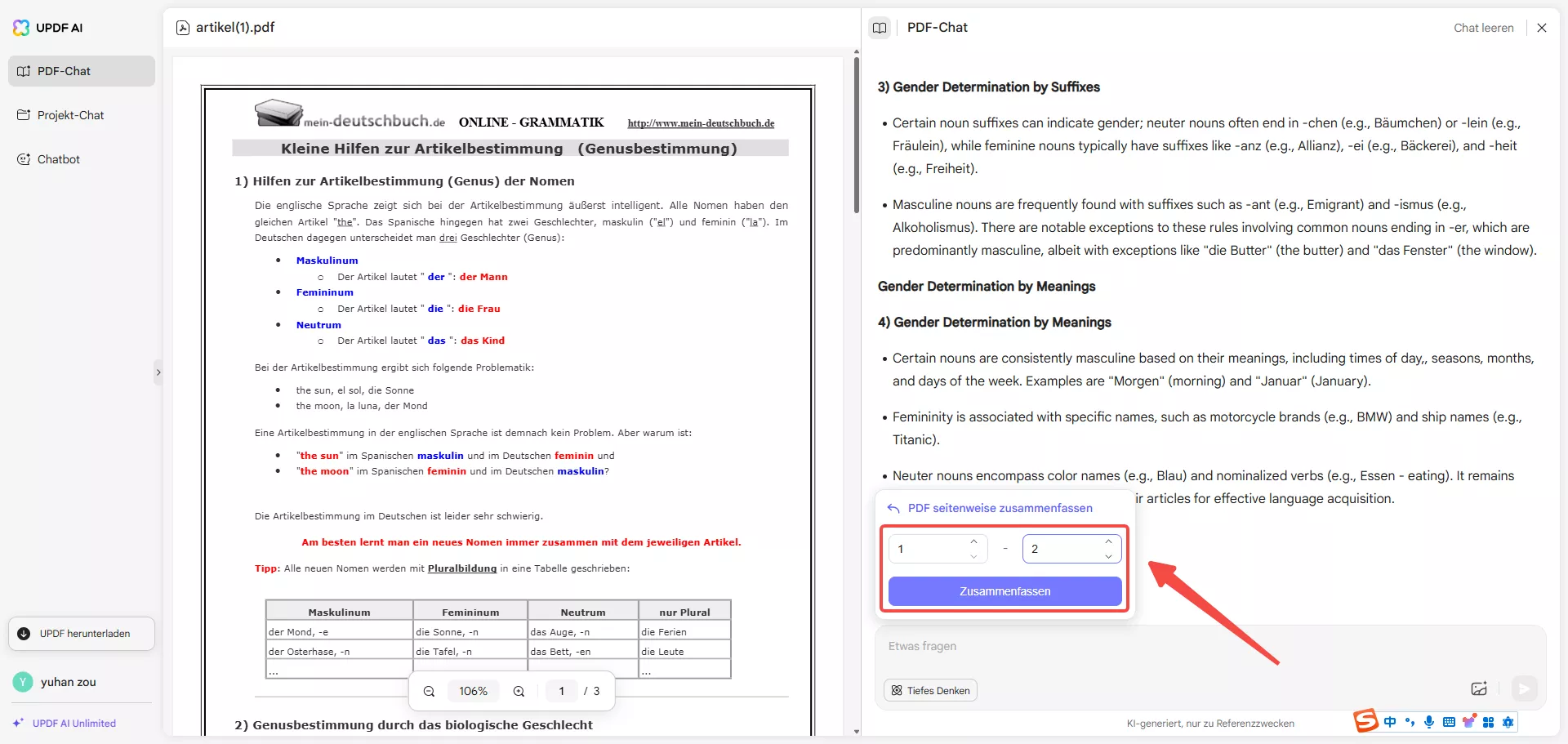
Schritt 4. Überprüfen Sie den generierten zusammengefassten Inhalt
Abschließend erhalten Sie die Zusammenfassung der von Ihnen angegebenen Seite. Sie können die KI entweder „Weiter zusammenfassen“ lassen oder die Ergebnisse je nach Bedarf „kopieren“ oder „neu generieren“.
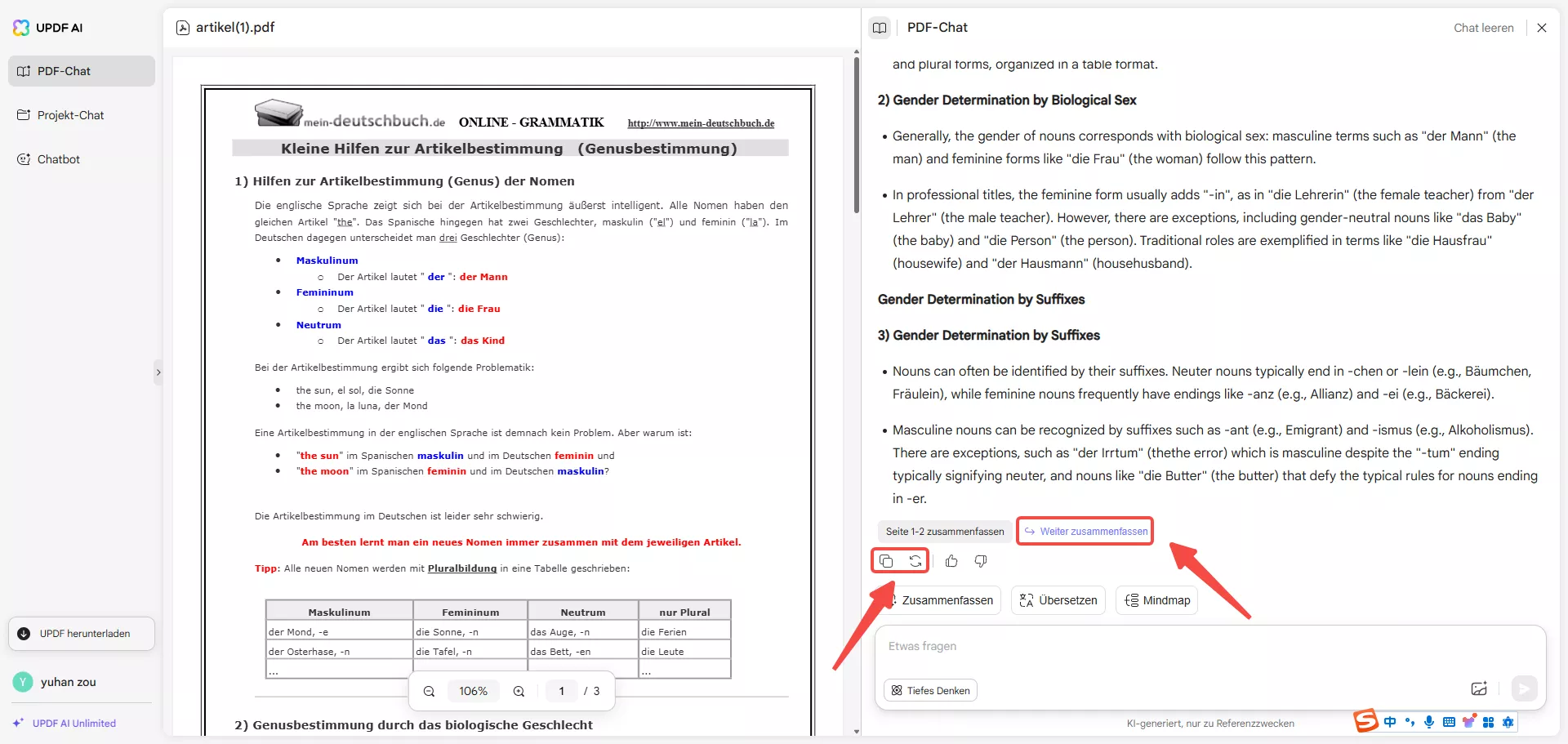
Mehrere PDFs zusammenfassen
Die Online-Version von UPDF AI unterstützt auch die Zusammenfassung mehrerer PDFs auf einmal, was es zu einem effizienten Werkzeug für die Bearbeitung von Massendokumenten macht. Mit der kostenlosen Version von UPDF AI online können Benutzer bis zu 5 Dokumente in einer Sammlung hochladen. Im Vergleich dazu können Sie auf die kostenpflichtige Version upgraden, um bis zu 100 PDFs gleichzeitig hochzuladen und zusammenzufassen, was den Prozess für Sie wesentlich einfacher macht. Gehen Sie also die folgenden Schritte durch und lernen Sie, mehrere PDFs zusammenzufassen:
Schritt 1. Greifen Sie auf das UPDF AI Chat-Projekt zu und laden Sie mehrere Dateien hoch
Um mit der Zusammenfassung mehrerer PDFs zu beginnen, navigieren Sie durch den Abschnitt „Projekt-Chat“ von UPDF AI und klicken Sie auf die Schaltfläche „Mehrere Dateien hochladen“.
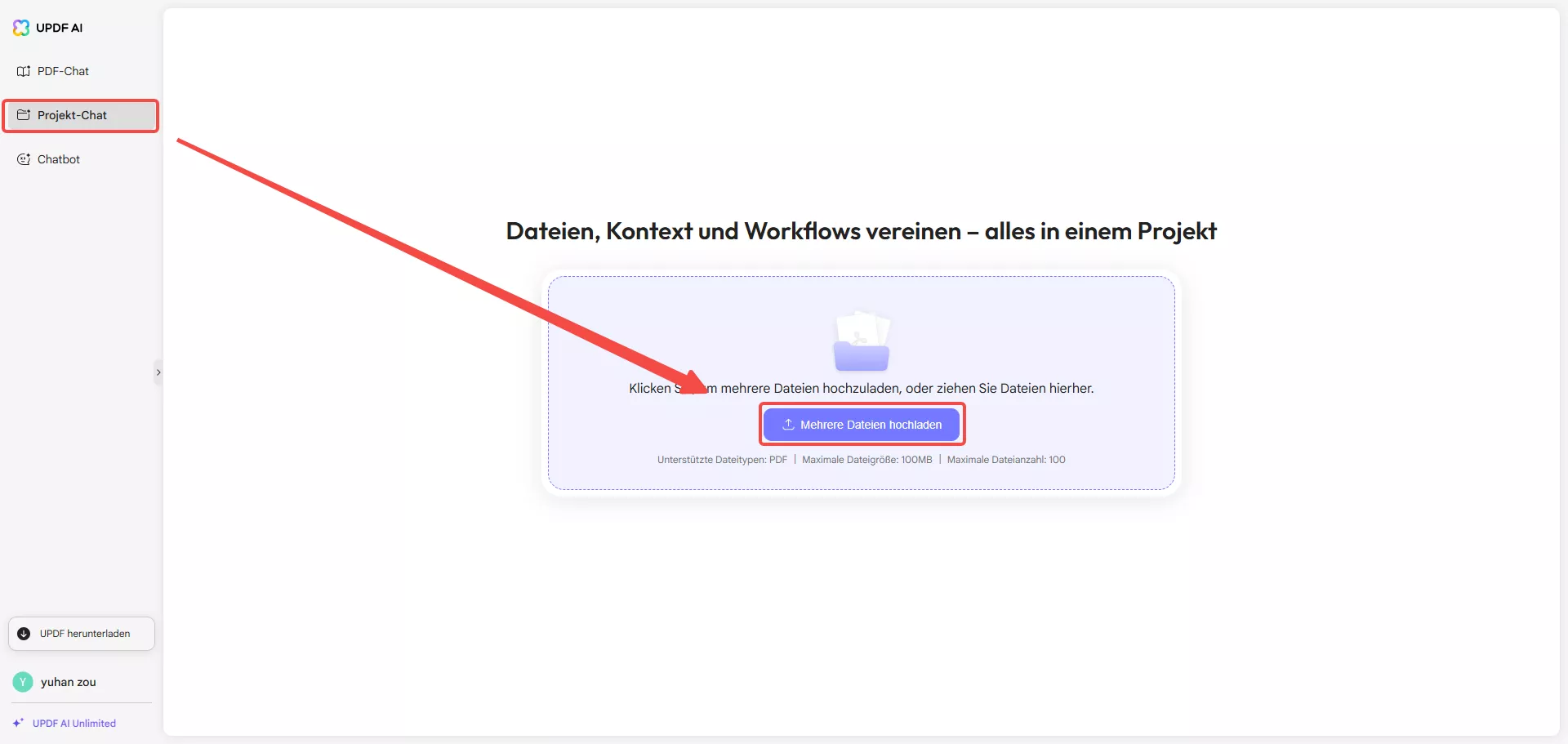
Schritt 2. Klicken Sie auf „Chat mit Projekt starten“
Sobald Ihre mehreren PDFs hochgeladen sind, klicken Sie auf die Schaltfläche „Projekt-Chat“, um zur nächsten Benutzeroberfläche zu wechseln.
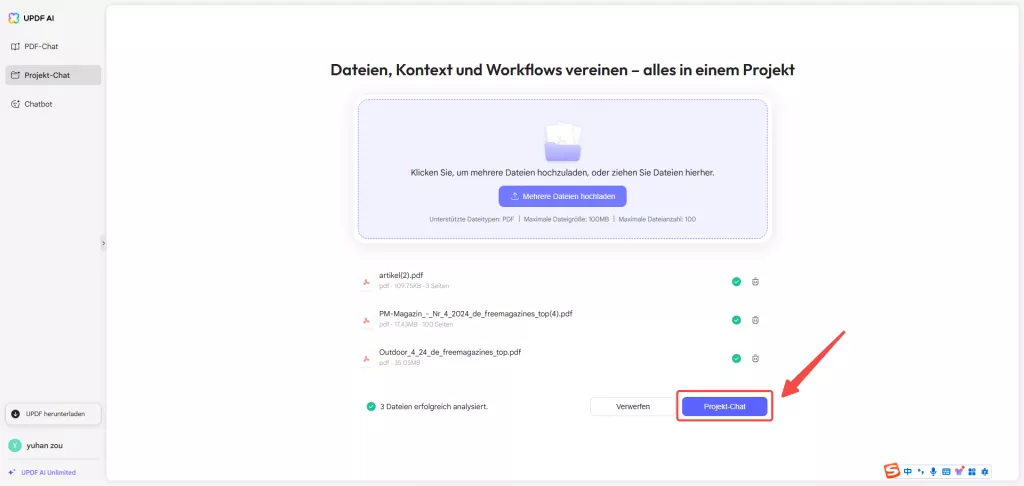
Schritt 3. Bewegen Sie den Mauszeiger über jedes PDF, um eine allgemeine Zusammenfassung anzuzeigen
Sobald alle Ihre PDF-Dateien in die UPDF AI Chat with Project-Oberfläche hochgeladen sind, wird automatisch ein kurzer Text basierend auf den Inhalten der einzelnen Dokumente generiert. Dies hilft Ihnen, die Grundlagen der einzelnen PDF-Dateien zu verstehen. Sie können außerdem in der Seitenleiste mit der Maus über jedes Dokument fahren, um eine allgemeinere Zusammenfassung des Textes zu erhalten.
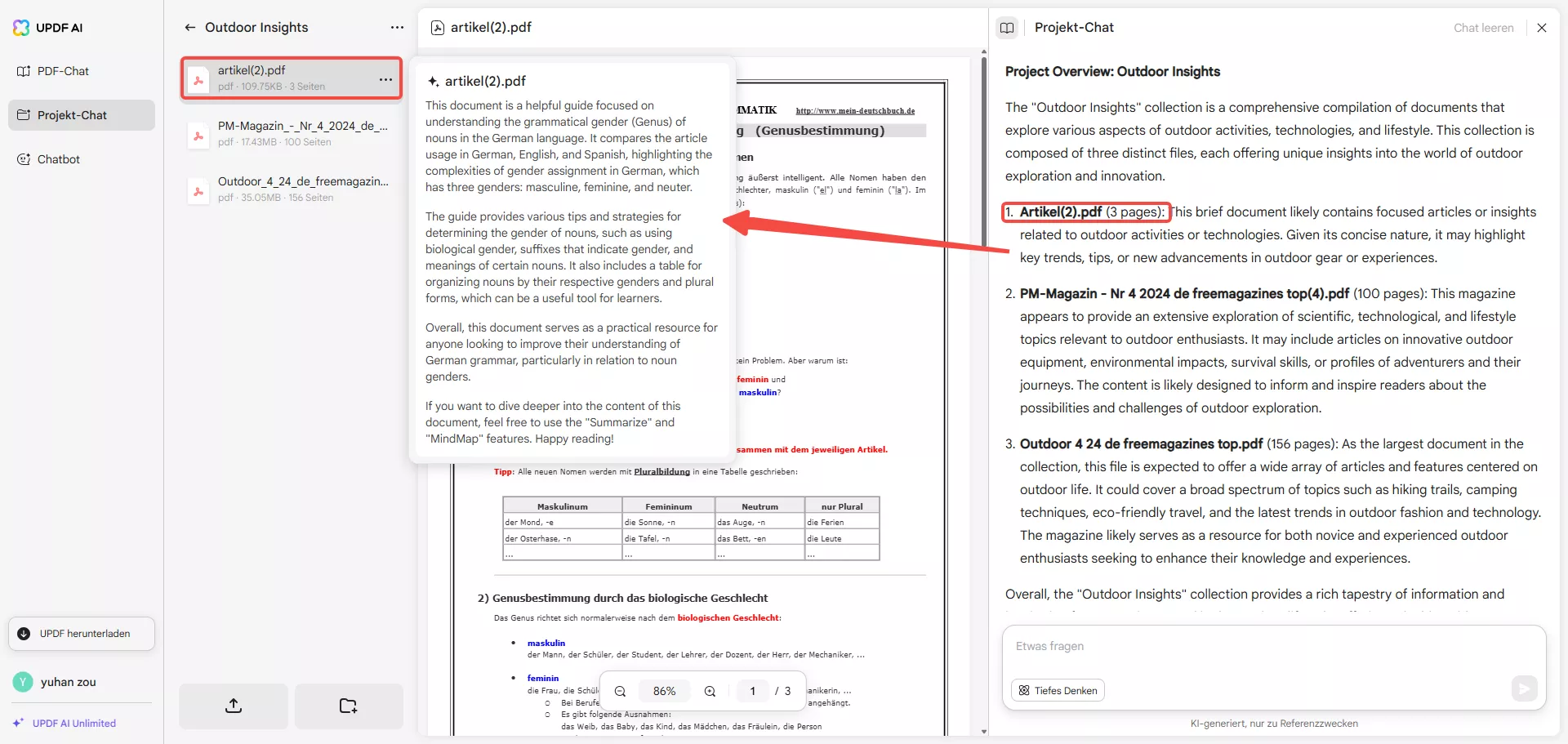
Hinweis: Wenn Sie eine bestimmte hochgeladene Datei im „Projekt-Chat“ zusammenfassen möchten, klicken Sie auf „@ Dateien auswählen“ oder geben Sie „ @ “ in das Chat-Feld ein und wählen Sie das gewünschte Dokument aus. Geben Sie dann eine Eingabeaufforderung wie „Dieses Dokument übersetzen“ oder „Seite 2 zusammenfassen“ ein und klicken Sie auf „Senden“, um die Zusammenfassung zu starten.
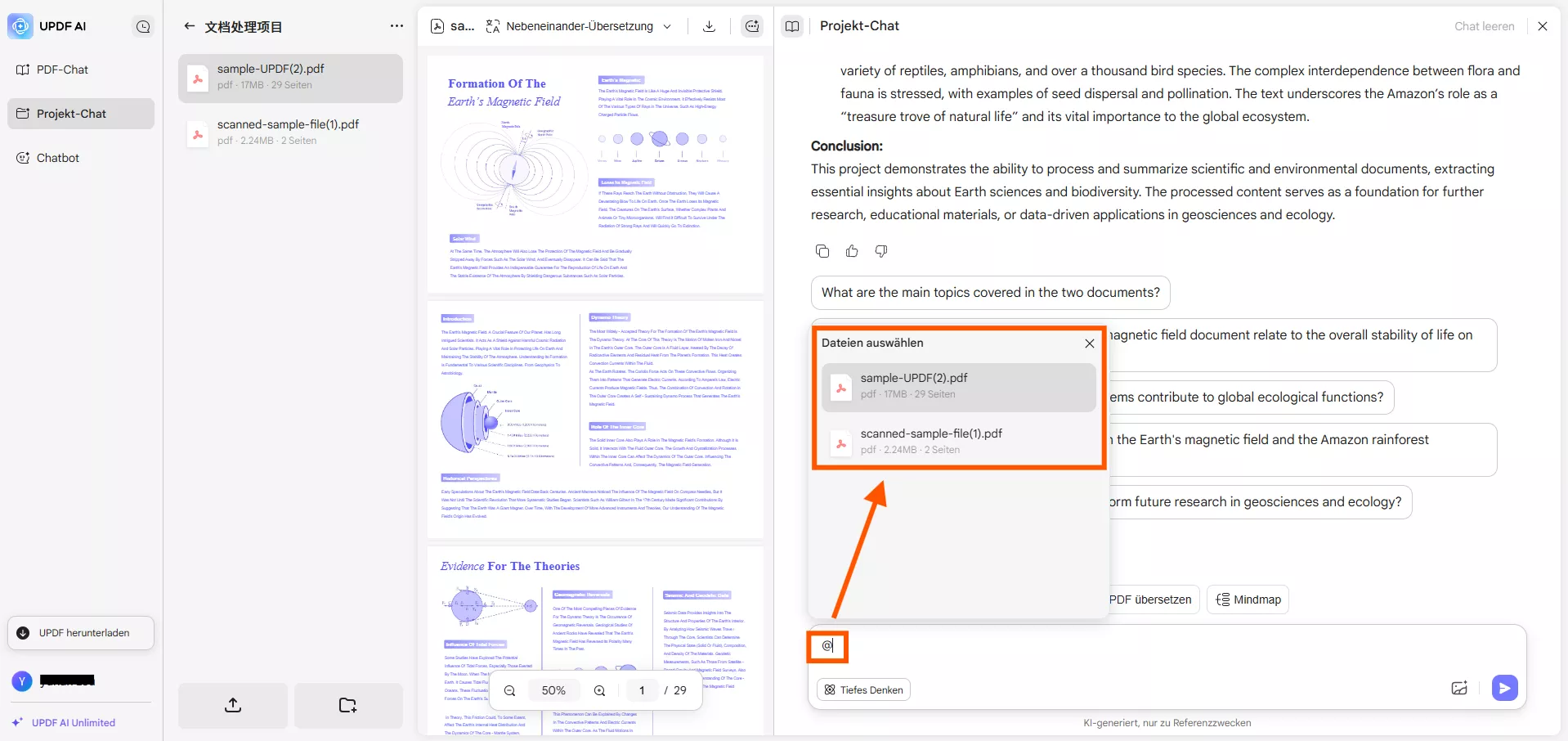
Bonus-Tipp: Automatische Konvertierung von Standard- zu forschungsbasierter Zusammenfassung
UPDF AI erkennt automatisch den hochgeladenen Dokumenttyp. Beim Hochladen eines Standard-PDFs generiert UPDF AI eine prägnantere Zusammenfassung. Für Forschungs-PDFs hingegen generiert es Zusammenfassungen mit wichtigen Details wie Titel, Autoren, Zugehörigkeit, Schlüsselwörtern, URL und strukturiertem Inhalt.
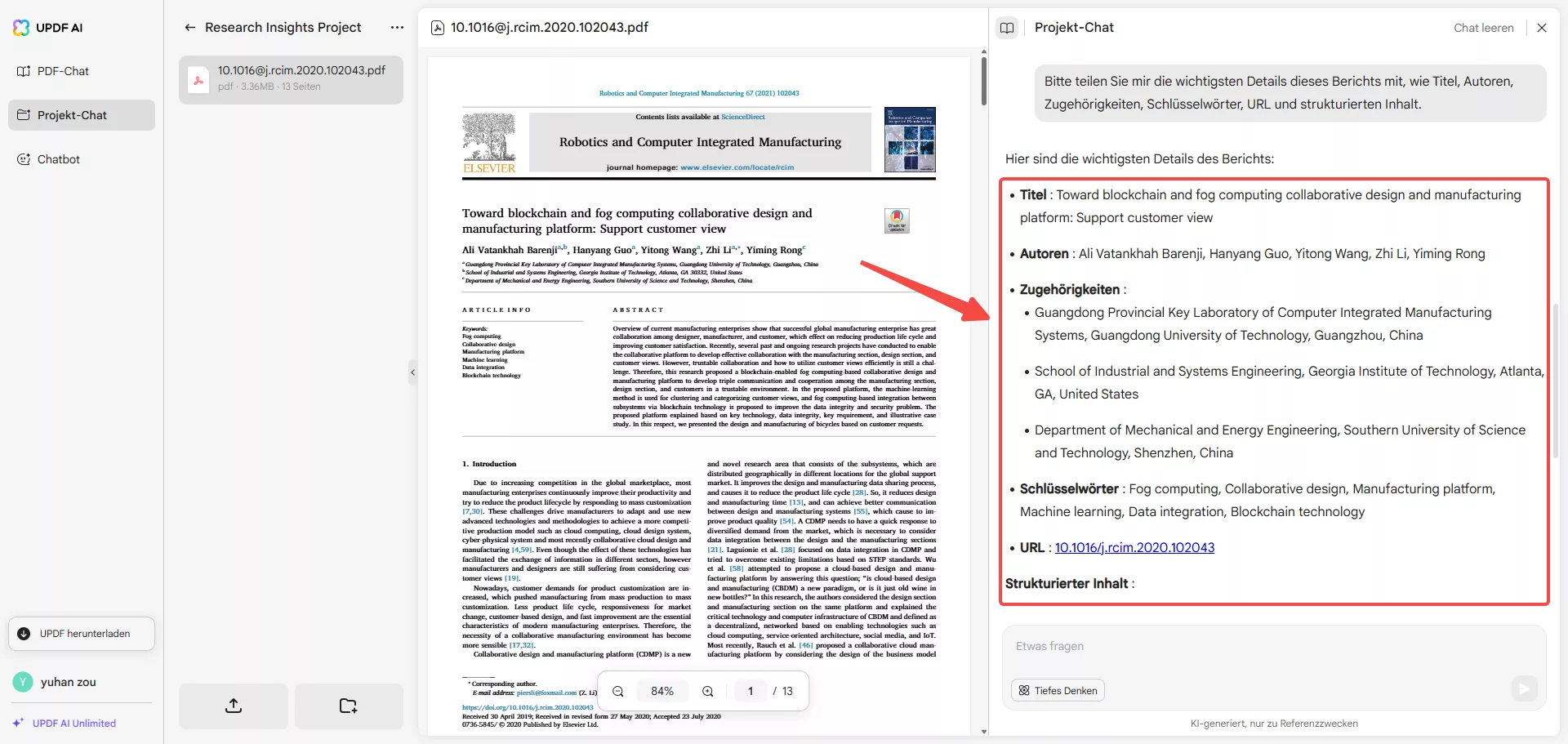
Fazit
Tatsache ist, dass wir uns alle beim Lesen langer Texte langweilen und schläfrig werden. Ähnlich verhält es sich mit langen und umfangreichen Dokumenten. Gleichzeitig kann es hilfreich sein, ein PDF-Zusammenfassungstool zu verwenden, um lange Texte zusammenzufassen. Aus diesem Grund hat sich dieser Artikel eingehend mit den nahtlosen Zusammenfassungsmethoden von UPDF AI befasst. Dieses Tool bietet den vollen Nutzen dieser Funktion auf allen Geräten, wie Windows, Mac, Android, iOS und Online.
 UPDF
UPDF
 UPDF für Windows
UPDF für Windows UPDF für Mac
UPDF für Mac UPDF für iPhone/iPad
UPDF für iPhone/iPad UPDF für Android
UPDF für Android UPDF AI Online
UPDF AI Online UPDF Sign
UPDF Sign PDF lesen
PDF lesen PDF beschriften
PDF beschriften PDF bearbeiten
PDF bearbeiten PDF konvertieren
PDF konvertieren PDF erstellen
PDF erstellen PDF komprimieren
PDF komprimieren PDF organisieren
PDF organisieren PDF zusammenführen
PDF zusammenführen PDF teilen
PDF teilen PDF zuschneiden
PDF zuschneiden PDF-Seiten löschen
PDF-Seiten löschen PDF drehen
PDF drehen PDF signieren
PDF signieren PDF Formular
PDF Formular PDFs vergleichen
PDFs vergleichen PDF schützen
PDF schützen PDF drucken
PDF drucken Batch-Prozess
Batch-Prozess OCR
OCR UPDF-Cloud
UPDF-Cloud Über UPDF AI
Über UPDF AI UPDF AI Lösungen
UPDF AI Lösungen FAQ zu UPDF AI
FAQ zu UPDF AI PDF zusammenfassen
PDF zusammenfassen PDF übersetzen
PDF übersetzen PDF erklären
PDF erklären Chatten mit PDF
Chatten mit PDF Chatten mit Bild
Chatten mit Bild PDF zu Mindmap
PDF zu Mindmap Chatten mit AI
Chatten mit AI Tutorials
Tutorials Technische Daten
Technische Daten Aktualisierungen
Aktualisierungen FAQs
FAQs UPDF-Tipps
UPDF-Tipps Blog
Blog Nachrichten
Nachrichten UPDF Rezensionen
UPDF Rezensionen Download-Zentrum
Download-Zentrum Kontakt
Kontakt